В наше время интернет является важной частью нашей повседневной жизни. Беспроводная сеть Wi-Fi стала неотъемлемым атрибутом домашней коммуникации. Но что делать, если вы новичок в настройке роутера и не знаете, с чего начать?
TP-Link TL-WR720N - это простой в использовании и доступный вай-фай роутер, который подходит именно для таких случаев. Он обладает всеми необходимыми функциями для создания стабильного и безопасного интернет-соединения. В этой подробной инструкции мы расскажем вам, как правильно настроить этот роутер.
Первым шагом после покупки роутера TP-Link TL-WR720N будет подключение его к источнику питания. Вам потребуется кабель питания, который обычно поставляется вместе с роутером. Подключите один конец кабеля к порту питания на роутере, а другой конец вставьте в розетку.
После подключения питания следующим шагом будет подключение роутера к вашему модему или интернет-провайдеру. Для этого вам потребуется сетевой кабель, который также поставляется вместе с роутером. Подключите один конец сетевого кабеля к порту WAN на задней панели роутера, а другой конец - к порту на модеме.
Настройка вай-фай роутера TP-Link TL-WR720N: простая инструкция

Настройка вай-фай роутера TP-Link TL-WR720N может показаться сложной задачей для новичков, но на самом деле она довольно проста. В этой инструкции мы подробно объясним, как настроить ваш роутер и создать рабочую сеть Wi-Fi.
Шаг 1: Подключите роутер к вашему компьютеру с помощью Ethernet-кабеля. Удостоверьтесь, что все соединения кабелей надежно зафиксированы.
Шаг 2: Включите роутер и дождитесь, пока индикаторы питания и подключения к интернету загорятся зеленым цветом.
Шаг 3: Откройте любой веб-браузер на вашем компьютере и введите адрес роутера в адресной строке. По умолчанию адрес роутера TP-Link TL-WR720N - 192.168.0.1. Нажмите Enter, чтобы перейти на страницу настроек роутера.
Шаг 4: Введите имя пользователя и пароль для доступа к настройкам роутера. Если вы не изменяли эти данные, по умолчанию имя пользователя - "admin", пароль - также "admin". Нажмите Войти, чтобы войти в систему настроек.
Шаг 5: Вы попадете на главную страницу настроек роутера. В верхнем меню выберите вкладку "Настройка сети" или "Wireless", чтобы перейти к настройкам Wi-Fi.
Шаг 6: В разделе настройки Wi-Fi установите имя (SSID) для вашей беспроводной сети. Вы можете выбрать любое имя, которое будет видно при поиске Wi-Fi сетей на устройствах. Рекомендуется использовать уникальное имя для вашей сети.
Шаг 7: Установите тип защиты Wi-Fi. Рекомендуется выбрать "WPA2-PSK", так как это самый безопасный тип защиты. Затем задайте пароль для вашей беспроводной сети. Введите сложный пароль, состоящий из цифр, букв и символов, чтобы обеспечить безопасность вашей сети.
Шаг 8: После завершения настройки Wi-Fi нажмите кнопку "Сохранить" или "Применить", чтобы применить изменения. Роутер будет перезагружен с новыми настройками.
Шаг 9: Теперь вы можете подключиться к своей новой беспроводной сети с помощью любого устройства с поддержкой Wi-Fi - смартфона, планшета или ноутбука. Введите пароль, который вы задали в шаге 7, и нажмите "Подключиться". Вы успешно настроили свой вай-фай роутер TP-Link TL-WR720N!
Надеемся, что эта простая инструкция помогла вам успешно настроить ваш вай-фай роутер TP-Link TL-WR720N и создать стабильную беспроводную сеть в вашем доме или офисе.
Шаги для успешной настройки вай-фай роутера TP-Link TL-WR720N
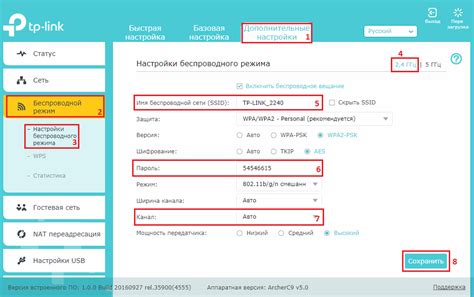
1. Подключите роутер к источнику питания и включите его кнопкой питания. Подождите, пока индикаторы на роутере не перестанут мигать и загорятся постоянно.
2. Подсоедините один конец Ethernet-кабеля к порту WAN на задней панели роутера, а другой конец к модему или кабельному модему.
3. Подключите компьютер к роутеру с помощью второго Ethernet-кабеля. Один конец кабеля подключите к порту LAN на роутере, а другой - к сетевой карты компьютера.
4. Откройте веб-браузер и введите IP-адрес роутера в адресной строке. Обычно адрес состоит из четырех чисел, разделенных точками (например, 192.168.0.1). Если вы не знаете IP-адрес роутера, проверьте его в документации или обратитесь к поставщику услуг интернета.
5. Введите логин и пароль для доступа к настройкам роутера. Если вы не меняли эти данные, попробуйте стандартные значения (например, «admin» для логина и «admin» для пароля) или найдите их в документации.
6. Найдите раздел настроек Wi-Fi или беспроводной сети в интерфейсе роутера. Создайте новое имя сети (SSID) и пароль для входа в сеть Wi-Fi. Убедитесь, что пароль достаточно сложный, чтобы обезопасить вашу сеть.
7. Настройте защиту Wi-Fi, выбрав одну из опций безопасности, таких как WPA2-PSK (рекомендуется), WPA-PSK или WEP. Установите сильный пароль для доступа к вашей беспроводной сети.
8. Сохраните изменения и перезагрузите роутер, чтобы применить новые настройки.
9. После перезагрузки проверьте подключение к вашей новой Wi-Fi сети. Подключитесь к сети с помощью нового имени и пароля, которые вы установили ранее. Если все настроено правильно, вы должны успешно подключиться к интернету.
Теперь вы успешно настроили вай-фай роутер TP-Link TL-WR720N! Вы можете настроить дополнительные функции роутера, такие как фильтрация MAC-адресов или настройка портов, по желанию.